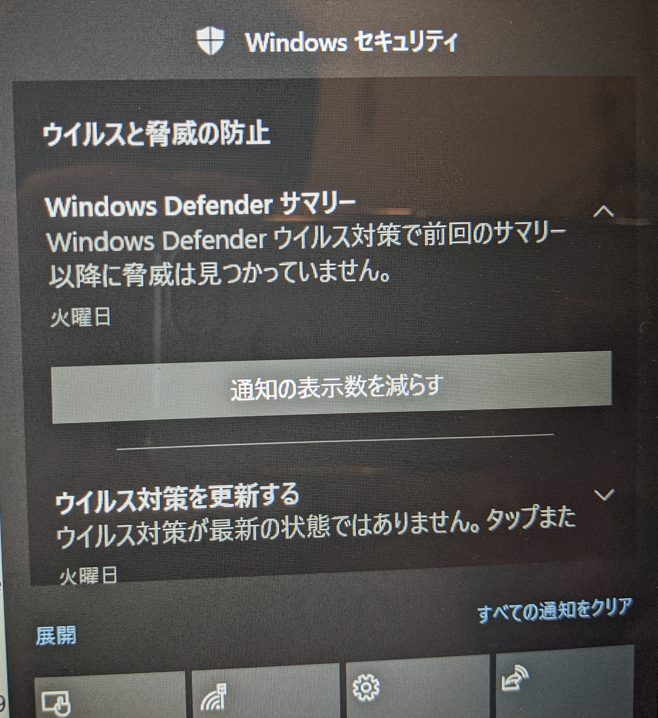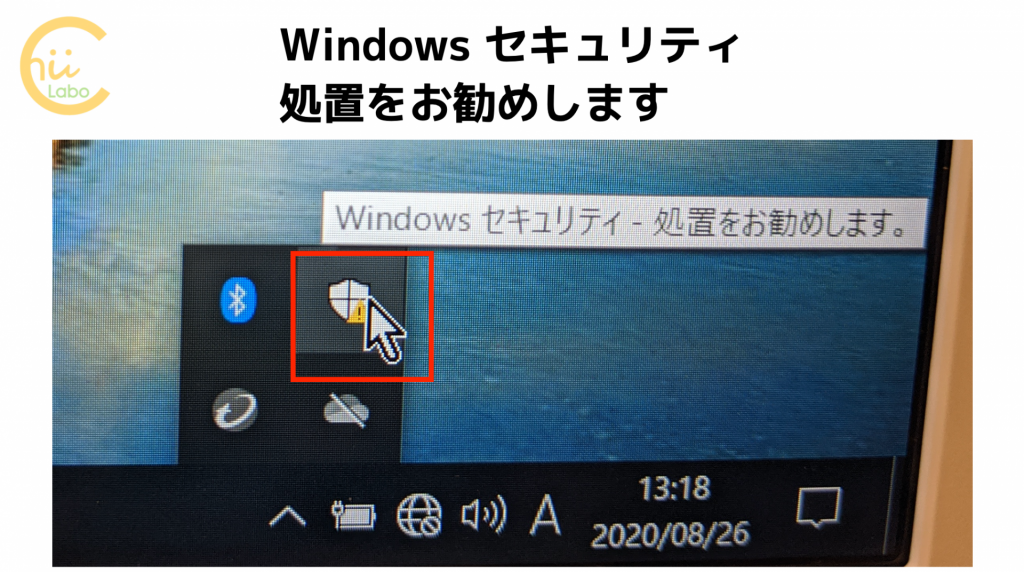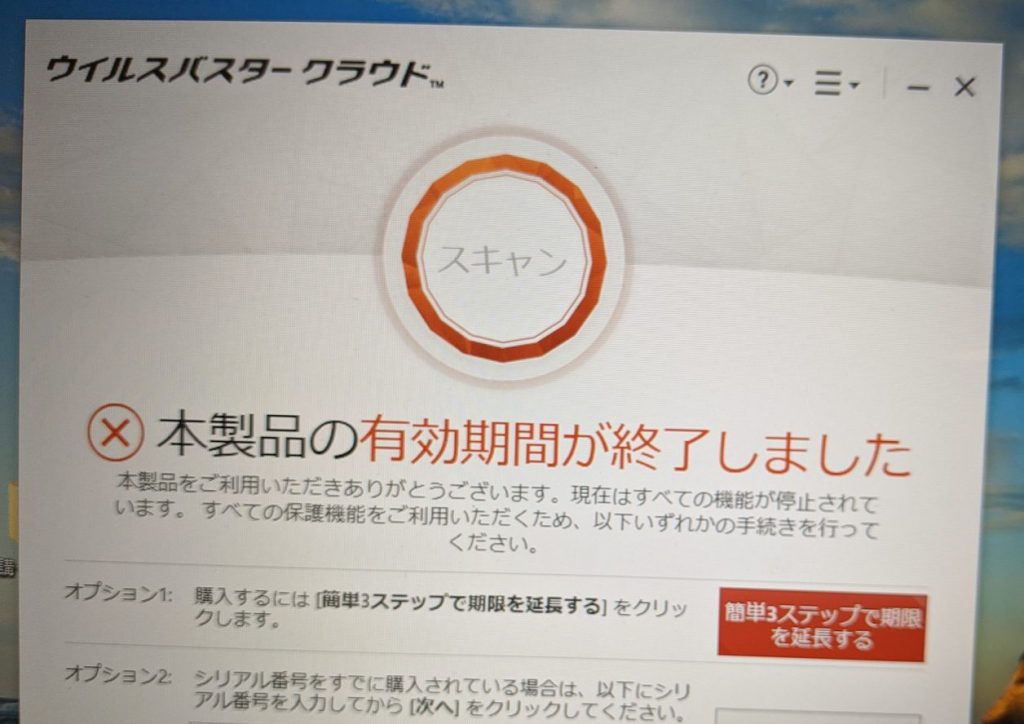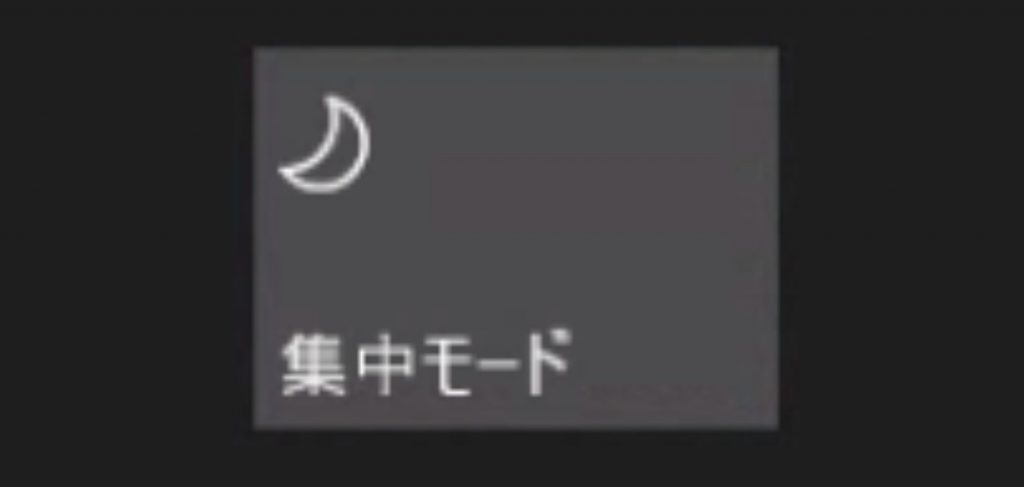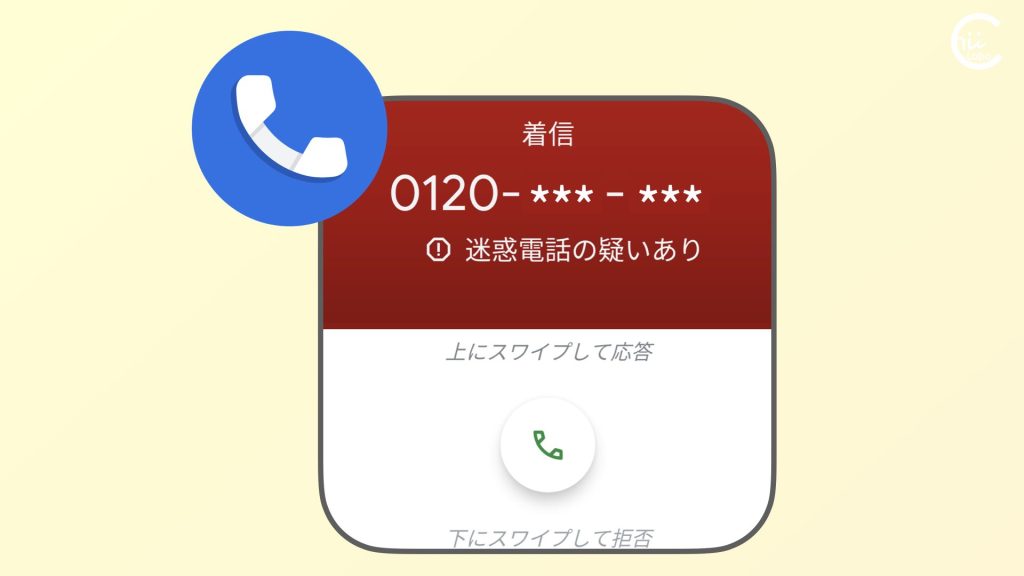Windows のパソコンで作業をしていたら、Windows Defender サマリーの通知が表示されました。

Windows セキュリティ
ウイルスと脅威の防止
Windows Defender サマリー
Microsoft Defender ウイルス対策では、前回のサマリー以降、脅威は見つかりませんでした。お使いのデバイスは 4 回スキャンされました。
[通知の表示数を減らす]
急にセキュリティの通知が出ると、慣れないとびっくりしますが、これは問題ない通知です。「パソコン内を定期的にスキャンした結果、ウイルスや脅威は見つからなかった」ということですので、セキュリティ機能が正常に動作していることがわかります。
通知が煩わしい場合は、問題があったときだけ表示させるように設定することもできます。
1. Windows Defenderとは?

Windows セキュリティ? Windows Defender?
何が違うの?
Windows Defenderは、Windows 10で標準搭載されるセキュリティ機能の一種で、ウイルス対策機能があります。Windowsのセキュリティ機能は、ほかに Windows Firewall、Windows Updateのような機能があります。
Windows Defenderの主な機能は、ウイルスやスパイウェアなどの動作を監視する、「リアルタイム保護」です。それ以外にも、「オフラインスキャン」、「自動サンプルの送信」など、基本的なウイルス対策機能を備えています。
2. 無料のセキュリティソフトを探すよりは
Windows Defenderの一番のメリットは、費用がかからないこと。
Windowsに最初から組み込まれているので、新たにセキュリティソフトを購入する必要がありません。
普段、あまりパソコンでインターネットを利用しない場合には、わざわざセキュリティソフトの年間契約を続けるのは抵抗があると思います。
そんなときに、無料のセキュリティソフトを探して、よく信頼性を確かめずにインストールするぐらいなら、Windows Defenderの方がよいでしょう。
無料のセキュリティソフトは、有料プランの購入を促す広告がつきものだからです。
3. 必要最小限のセキュリティ機能
Windows Defenderは、有料のセキュリティソフトと比べると必要最小限の機能しかありません。
有料のセキュリティソフトでは、ウイルス対策は機能の一部に過ぎません。
例えば、偽サイトでパスワードを自分で間違って入力してしまうようなことは、ウイルス対策とは別のセキュリティです。
セキュリティソフトは、知られている偽サイトには警告を表示したり、IDやパスワードを管理するような機能があります。
もし、ネットバンキングやオンラインでクレジットカード決済をするなど、インターネットをより頻繁に利用する場合は、より手厚いセキュリティ機能を求めて、市販のウイルス対策ソフトと合わせて導入することも多いです。
4. ウイルス対策ソフト
定番のソフトは、いくつかありますが、代表的なソフトを挙げておきます。
人におすすめするときは、設定ができていて、シンプルでわかりやすいことを重視しています。というのも、いくら機能があっても、セキュリティソフトのメッセージに、自分で対処できないとあまり意味がないからです。
すでにパソコンにセキュリティソフトの試用版がインストールされていれば、なるべく そのソフトを更新するのがわかりやすい。マカフィーかウイルスバスターのことが多いですね。

個人的には、マカフィー リブセーフを利用しています。
こちらもどうぞ。